如何在Excel中选中不连续区域并制作图表
本文将介绍如何在Excel中选中不连续区域并制作图表。Excel是一款功能强大的电子表格软件,能够进行数据分析和可视化展示。在处理数据时,有时需要选取不连续的区域来创建图表,这样能够更好地展示数据的相关性和趋势。以下是详细的步骤。
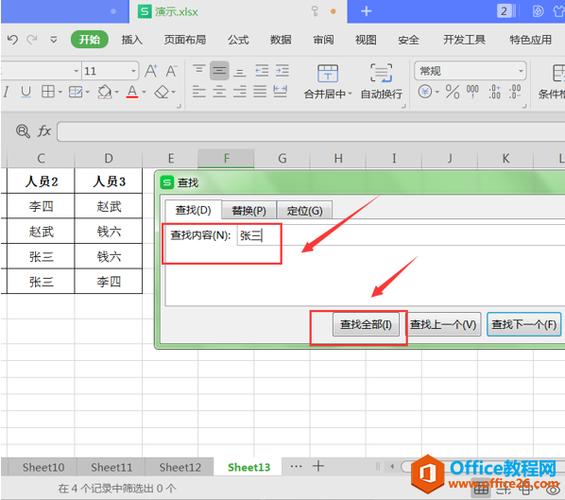
首先,在Excel中打开你的数据表格。假设你有一个包含多个数据区域的表格,你希望将这些数据区域制作成一个图表。请按住Ctrl键,然后依次点击想要选中的第一个数据区域的单元格,这样可以选择第一个区域。
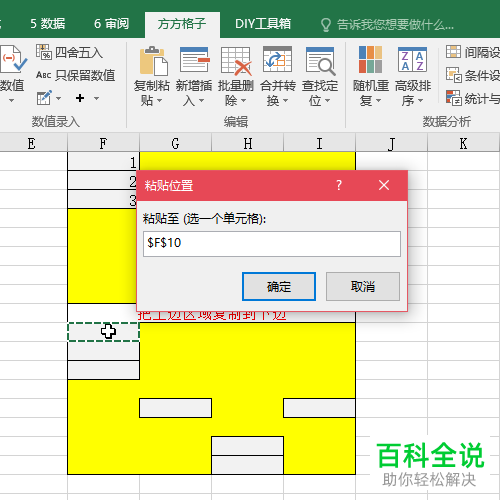
接下来,继续按住Ctrl键,然后依次点击想要选中的其他数据区域的单元格。这样,你可以依次选择其他区域。请确保每个区域都是相邻的或者是不相邻但具有相同的行数或列数。
完成选择不连续区域后,点击Excel的“插入”选项卡,然后在“图表”组中选择你想要创建的图表类型。根据你的需求选择柱状图、折线图、饼图等类型的图表。点击所选的图表类型后,Excel会自动根据选定的数据区域创建一个默认的图表。
一旦图表被创建,你可以对其进行进一步的调整。通过选择图表上的元素,比如标题、坐标轴、图例等,你可以修改它们的字体、颜色、大小等属性。如果需要添加数据标签、数据表格或数据系列,请选择相应的图表部分并进行设置。
为了使图表更具吸引力,你可以进行进一步的格式化。通过选中图表,Excel会在“格式”选项卡中显示相关选项。你可以调整图表的颜色、样式、边框等属性。此外,你还可以修改坐标轴的刻度、图例的位置以及添加数据标签等。
如果原始数据发生变化,你可以通过更新数据来更新图表。只需右键单击图表,然后选择“编辑数据”,Excel会打开一个数据表格,用于更新图表的数据。在数据表格中进行必要的修改后,关闭该表格即可自动更新图表。
以上便是在Excel中选中不连续区域并制作图表的详细步骤。通过掌握这些技巧,你可以更好地展示和分析数据。同时,Excel提供了丰富的功能和选项,使你能够根据需求自定义图表的外观和格式。希望本文对你在Excel中制作图表有所帮助。
BIM技术是未来的趋势,学习、了解掌握更多BIM前言技术是大势所趋,欢迎更多BIMer加入BIM中文网大家庭(http://www.wanbim.com),一起共同探讨学习BIM技术,了解BIM应用!